Druckbereich
Um eine optimale Druckqualität zu gewährleisten, lässt der Drucker an den Rändern des Papiers einen Bereich frei. Der tatsächlich bedruckbare Bereich befindet sich innerhalb dieser Ränder.
 (empfohlener Druckbereich): Drucken Sie nach Möglichkeit innerhalb dieses Bereichs.
(empfohlener Druckbereich): Drucken Sie nach Möglichkeit innerhalb dieses Bereichs.
 (bedruckbarer Bereich): Sie können auch in diesem Bereich drucken. Das Drucken in diesem Bereich kann jedoch die Druckqualität oder die Genauigkeit der Papierzufuhr beeinträchtigen.
(bedruckbarer Bereich): Sie können auch in diesem Bereich drucken. Das Drucken in diesem Bereich kann jedoch die Druckqualität oder die Genauigkeit der Papierzufuhr beeinträchtigen.
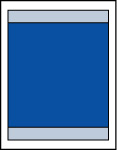
 Hinweis
Hinweis
-
Durch Auswahl der Option zum randlosen Drucken können Sie Ausdrucke ohne Ränder erstellen.
-
Bei der Ausführung des randlosen Druckens kann es zu minimalen Beschneidungen an den Kanten kommen, da das gedruckte Bild vergrößert wird, damit es die gesamte Seite ausfüllt.
-
Wählen Sie beim randlosen Drucken/Kopieren Umfang der Verlängerung (Amount of extension) in Druckeinstellungen (Print settings) unter Geräteeinstellungen (Printer settings) aus, um die Größe des Bildbereichs festzulegen, der über das Papier hinausragt.
-
Verwenden Sie folgendes Papier für den randlosen Druck:
-
Fotoglanzpapier für den alltäglichen Einsatz (Glossy Photo Paper "Everyday Use") <GP-501/GP-508>
-
Fotoglanzpapier (Photo Paper Glossy) <GP-701>
-
Fotoglanzpapier Plus II (Photo Paper Plus Glossy II) <PP-201/PP-208/PP-301>
-
Professional Fotopapier Hochgl. (Photo Paper Pro Luster) <LU-101>
-
Photo Papier Plus, Seiden-Glanz (Photo Paper Plus Semi-gloss) <SG-201>
-
Fotopapier Matt (Matte Photo Paper) <MP-101>
-
Photo Stickers (16 stickers per sheet) <PS-108>
-
Photo Stickers (Free Cutting) <PS-208>
-
Photo Stickers (Variety Pack) <PS-808>
-
Wiederaufklebbares Fotopapier (Restickable Photo Paper) <RP-101>
-
Removable Photo Stickers <PS-308R>
-
Magnetisches Fotopapier (Magnetic Photo Paper) <MG-101/PS-508>
-
Doppelseitiges Mattpapier (Double sided Matte Paper) <MP-101D>
Randloses Drucken auf anderen Papiersorten kann die Druckqualität erheblich verringern und/oder zu Ausdrucken mit veränderten Farbtönen führen.
Randloses Drucken auf Normalpapier führt möglicherweise zu Ausdrucken mit geringerer Qualität. Verwenden Sie es nur für Testdrucke. Randloser Druck auf Normalpapier über das Bedienfeld wird nicht unterstützt.
-
-
Randloser Druck steht bei Papier der Formate Legal oder A5 sowie bei Umschlägen nicht zur Verfügung.
-
Je nach Papiertyp kann durch das randlose Drucken die Druckqualität an den oberen und unteren Kanten des Papiers abnehmen, oder diese Teile werden verschmiert.
